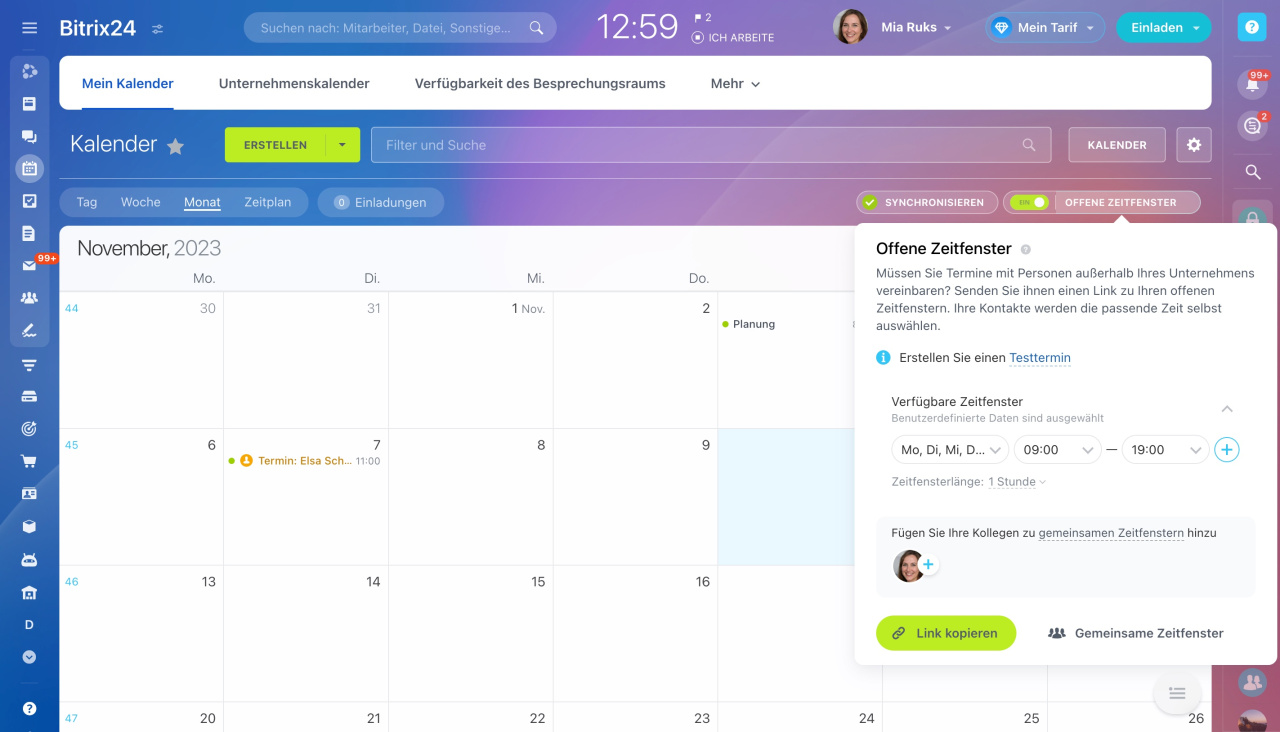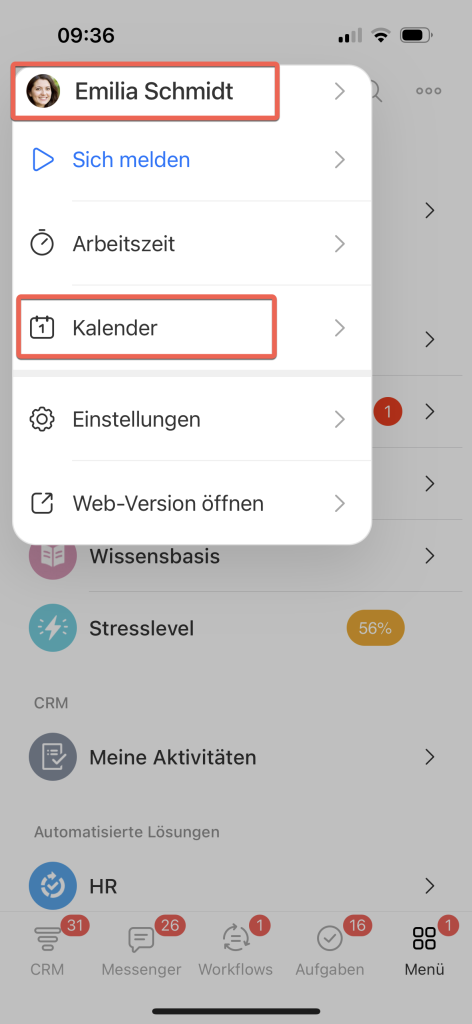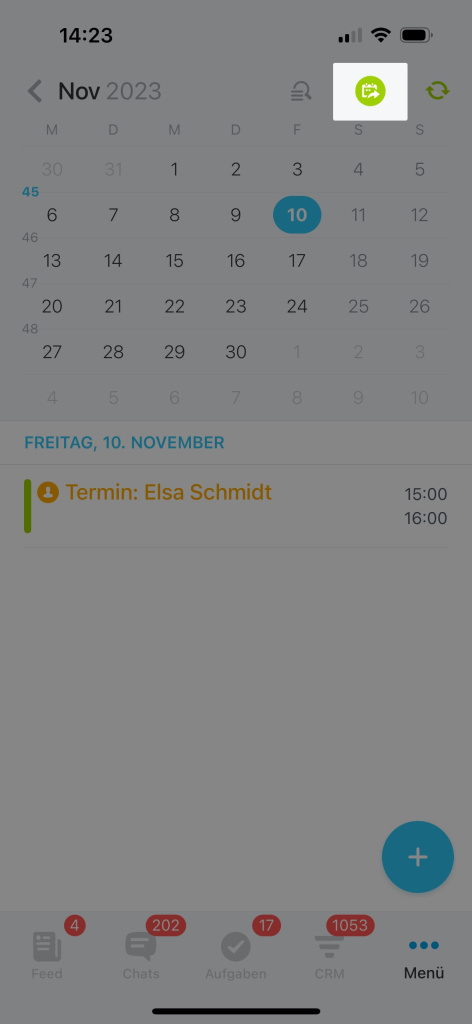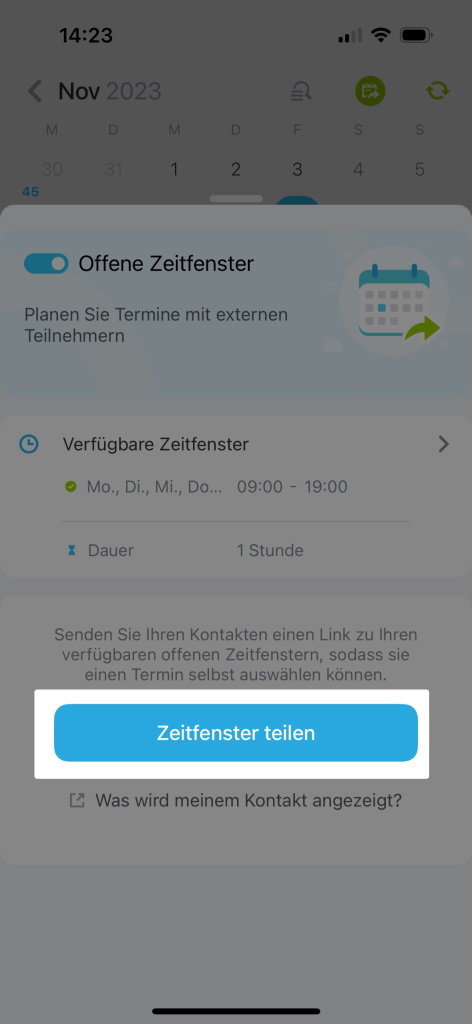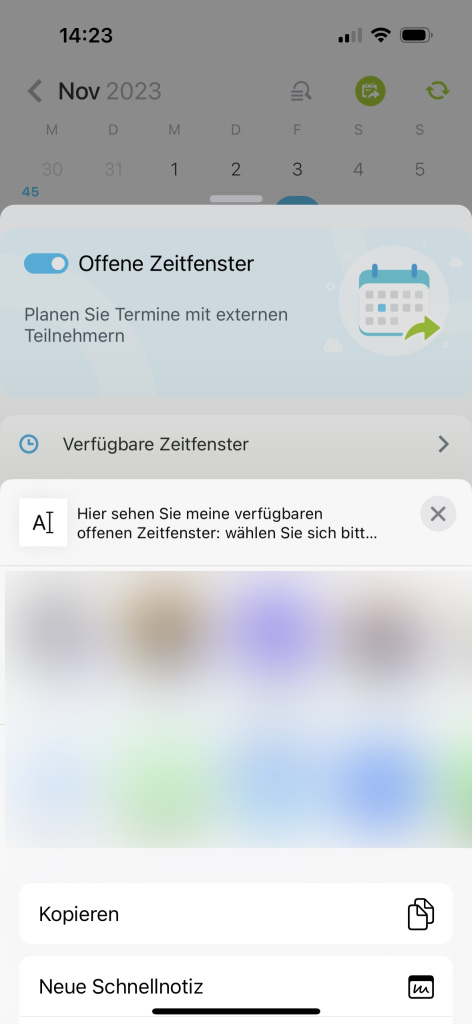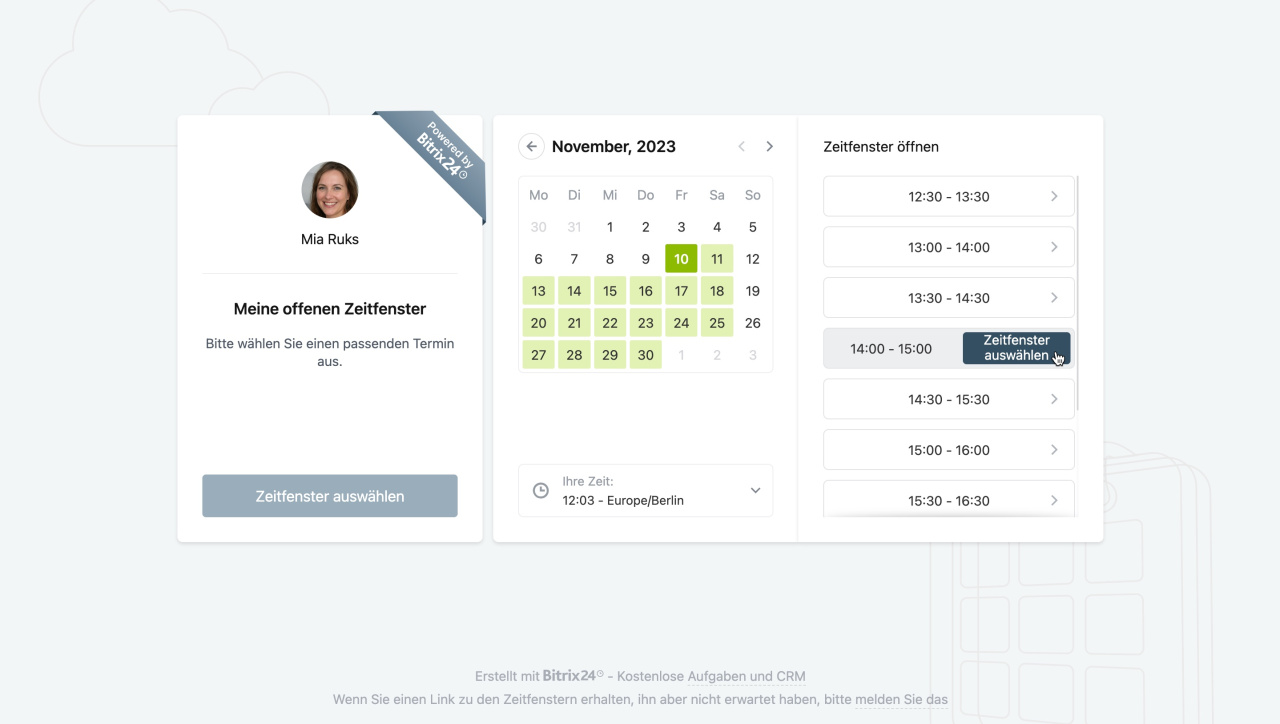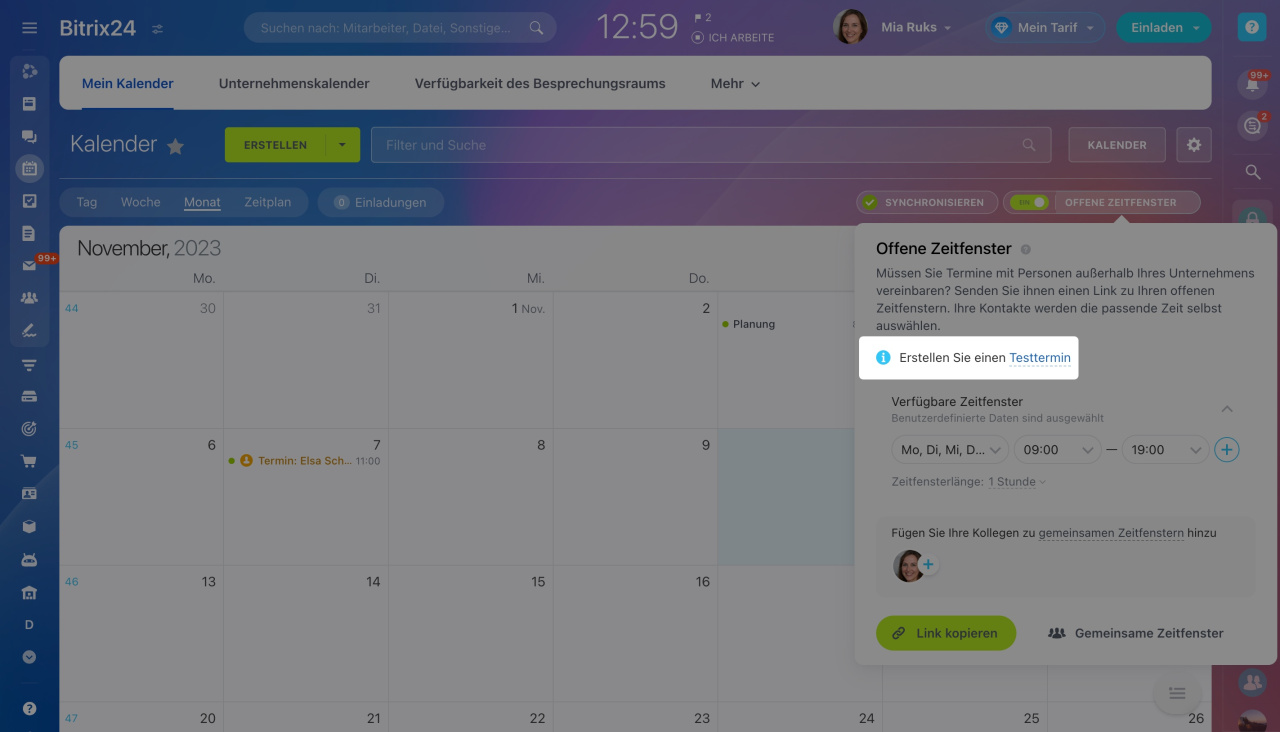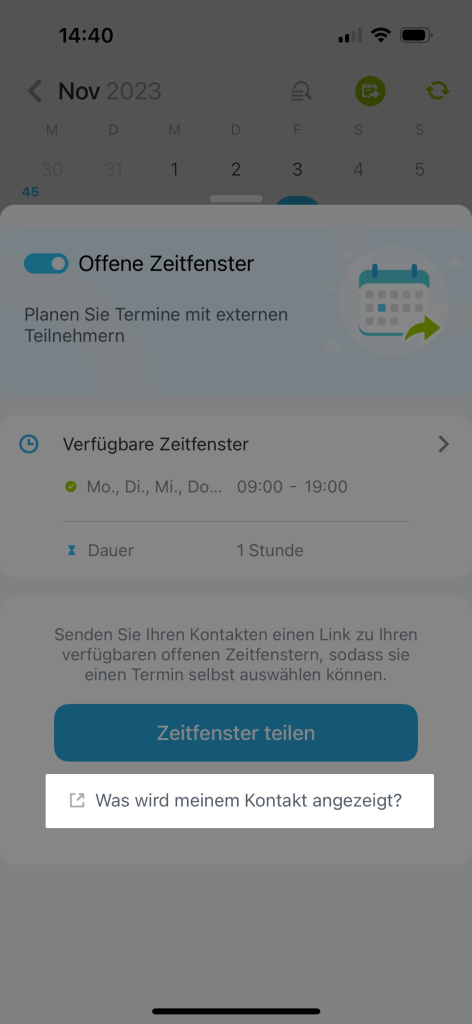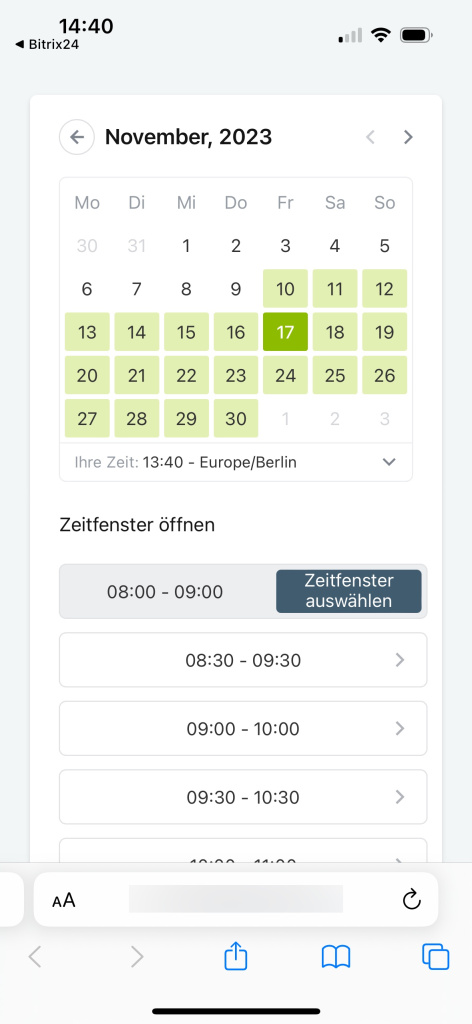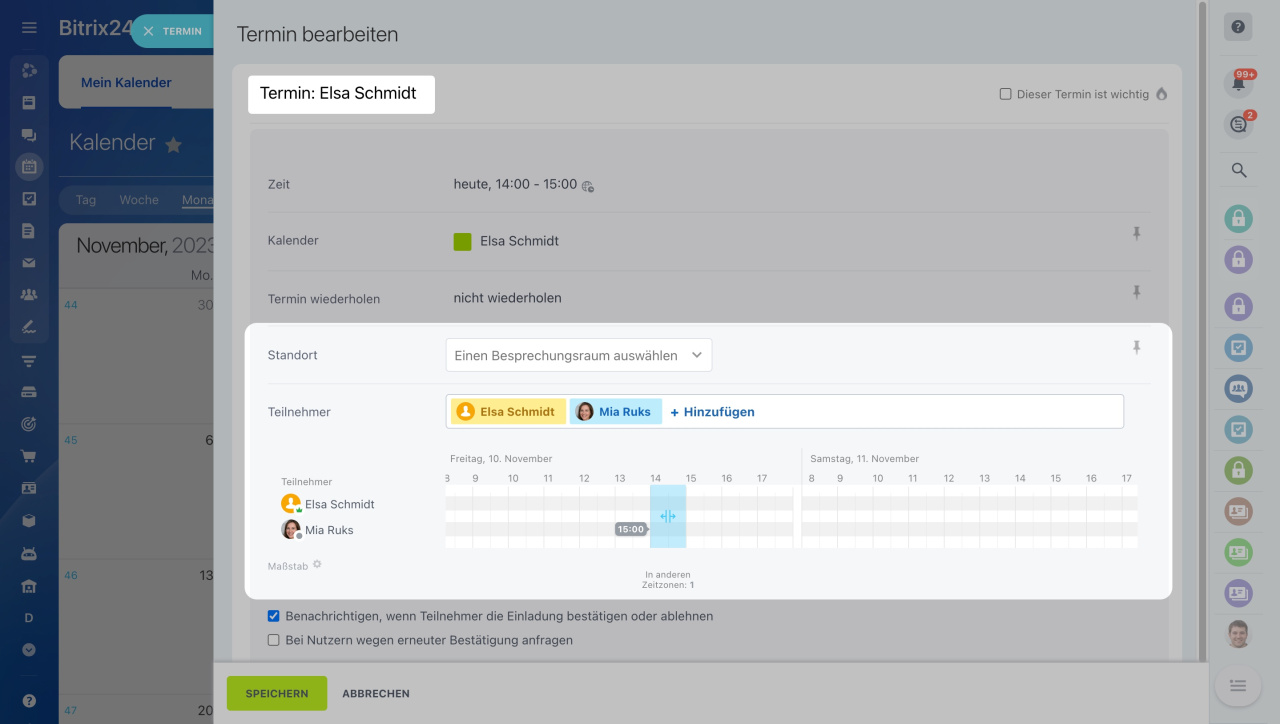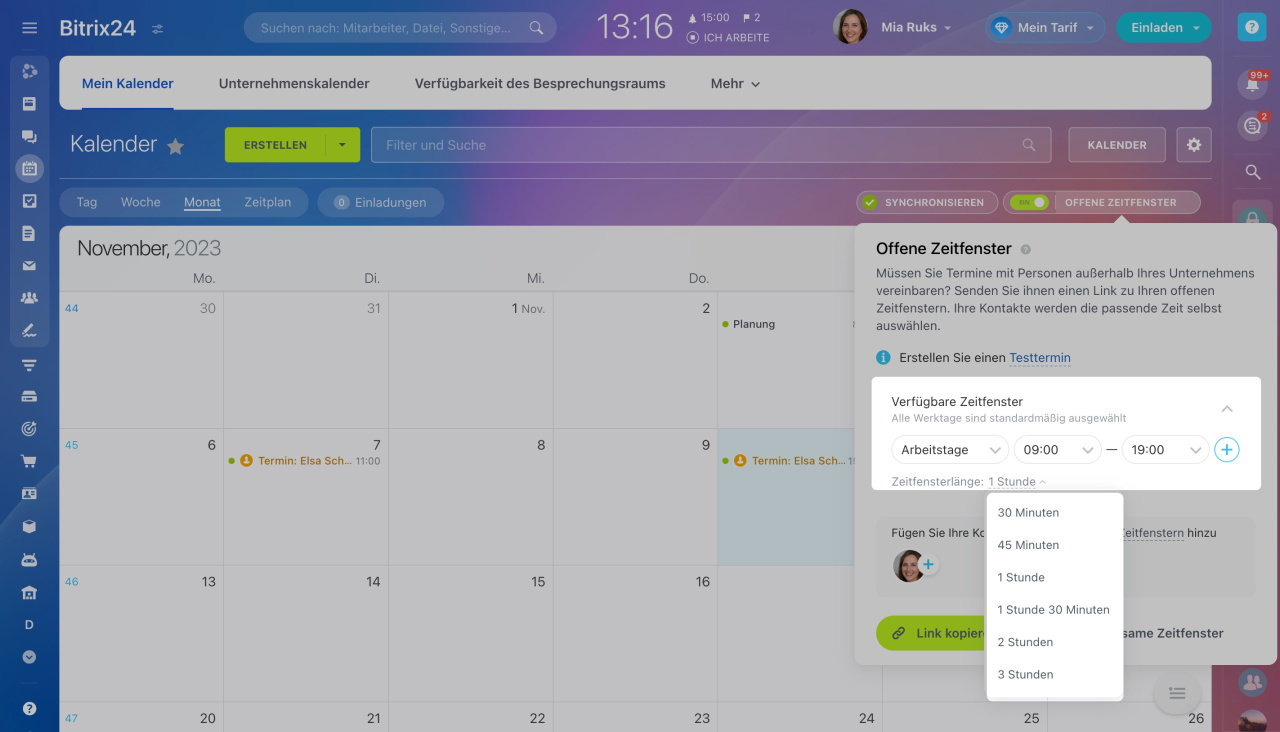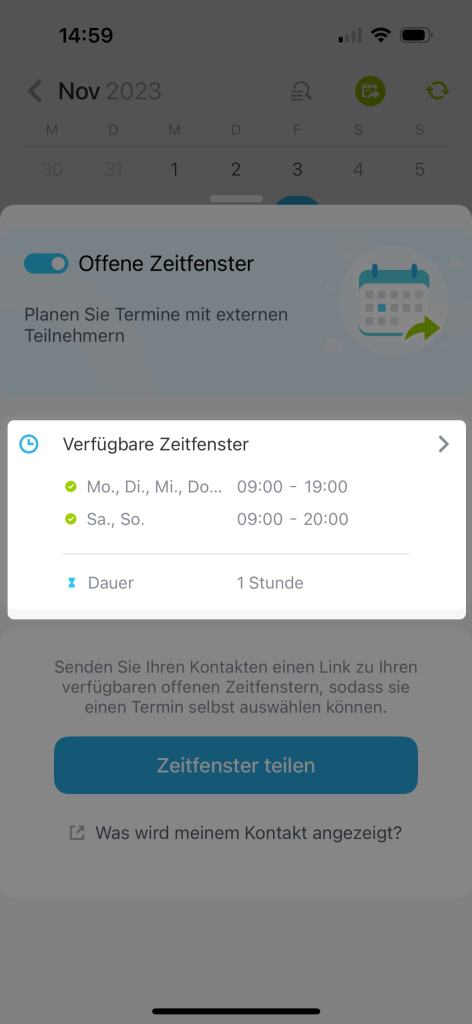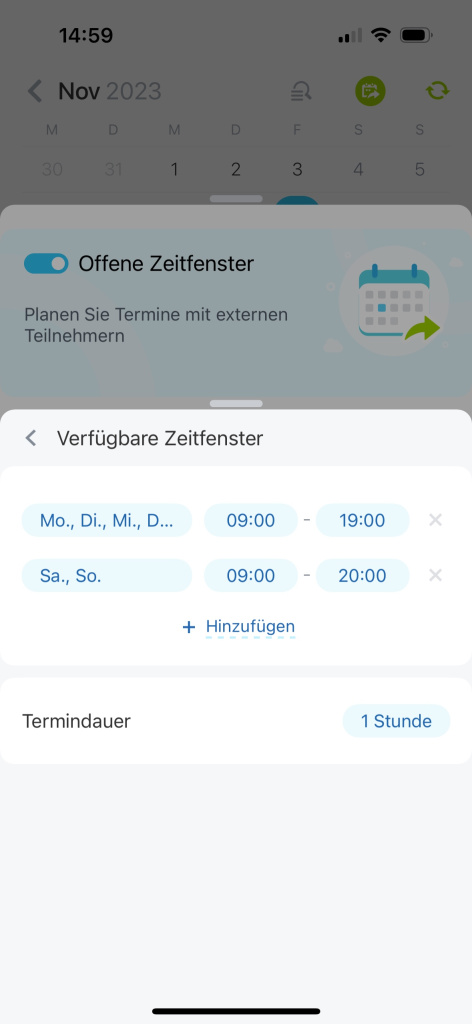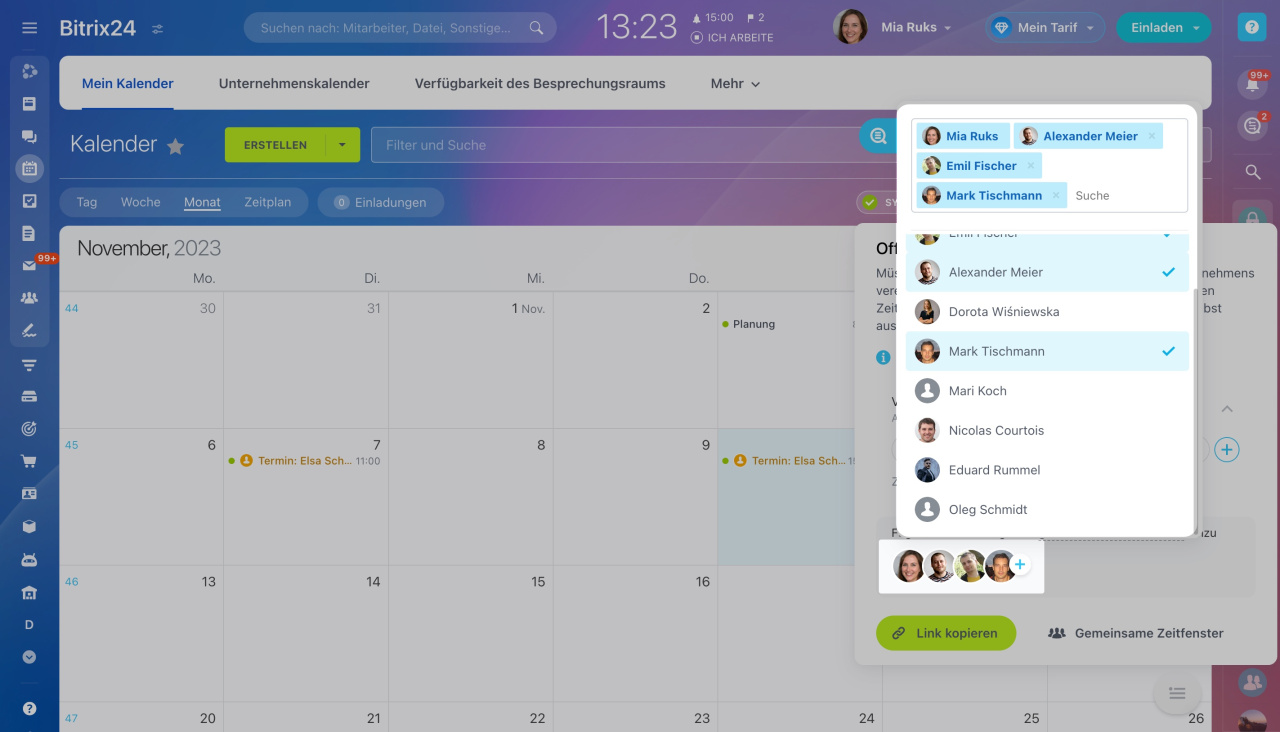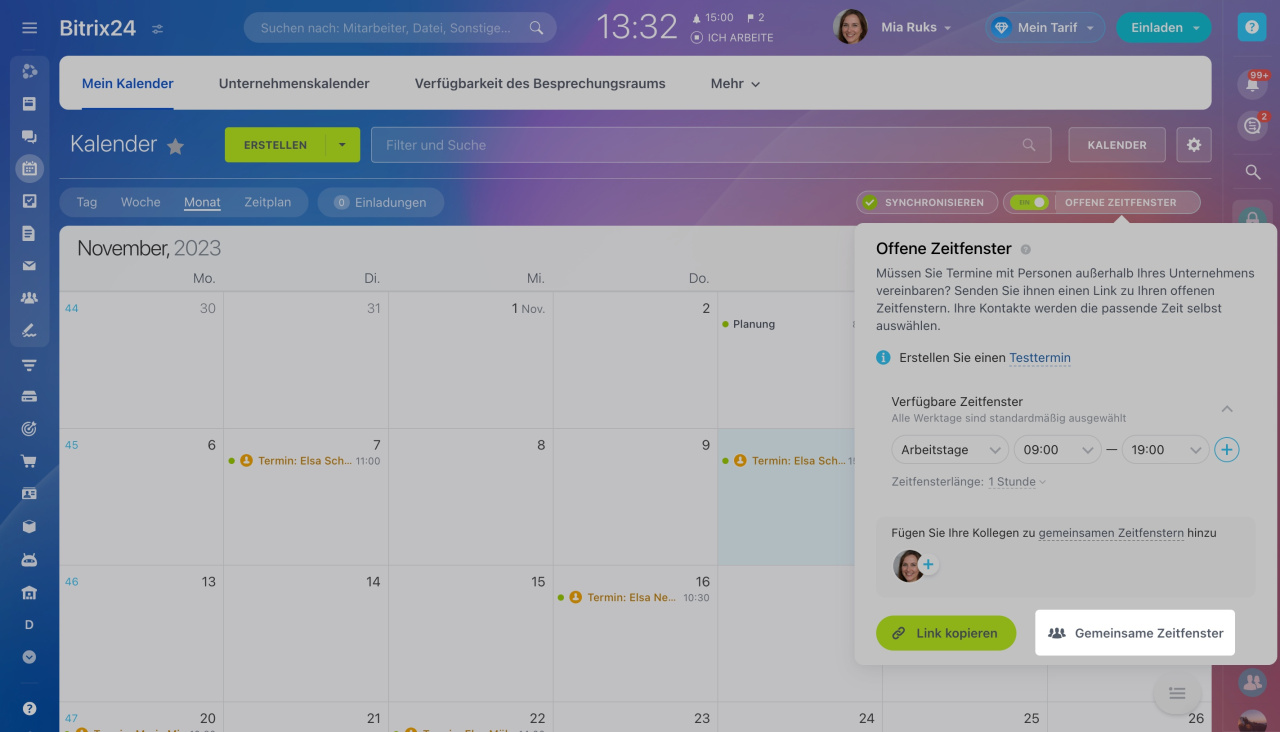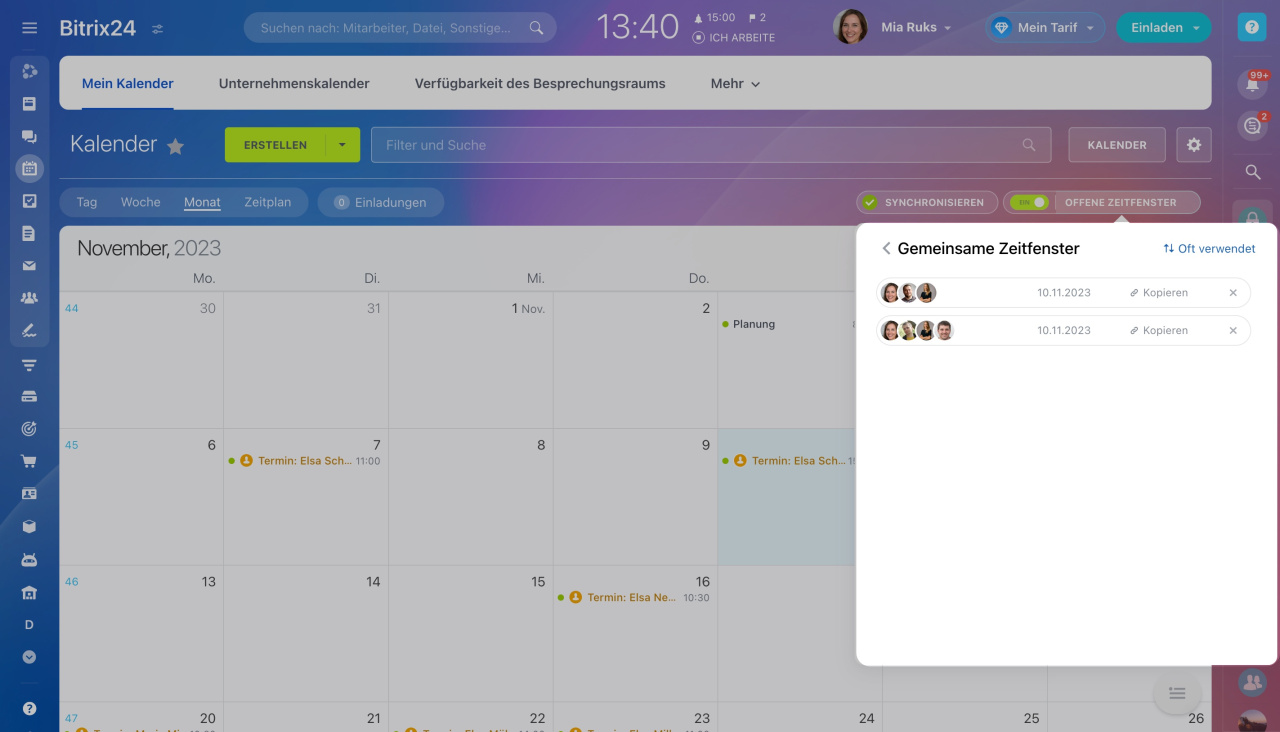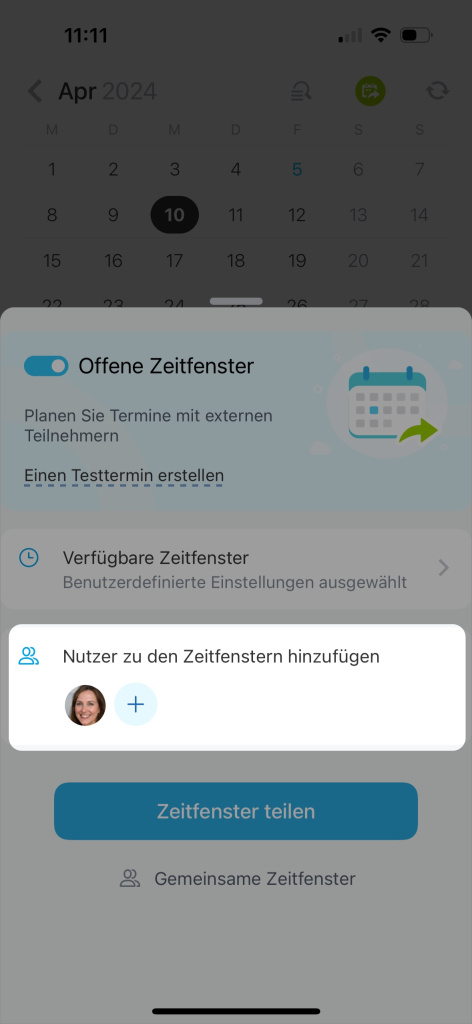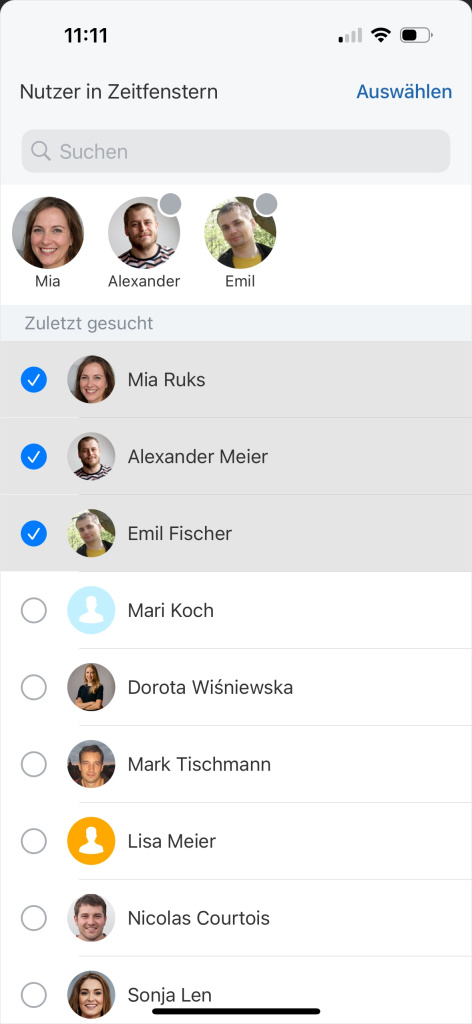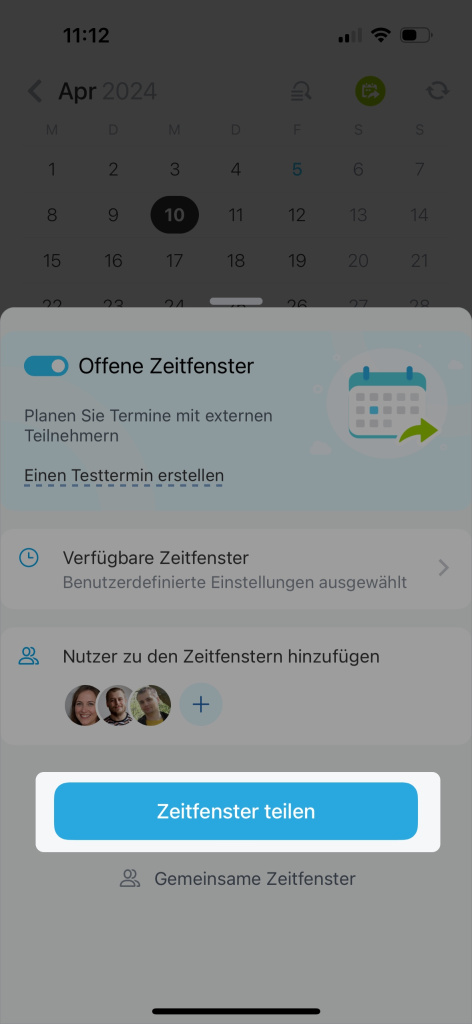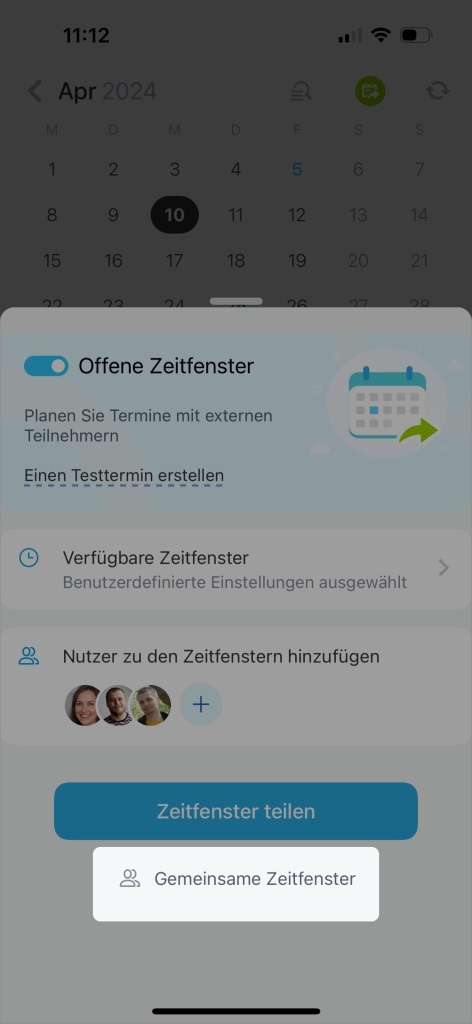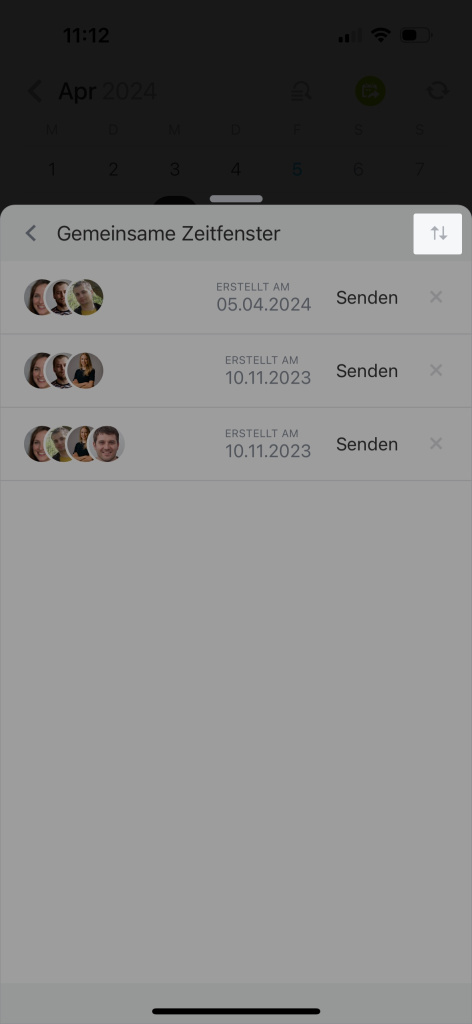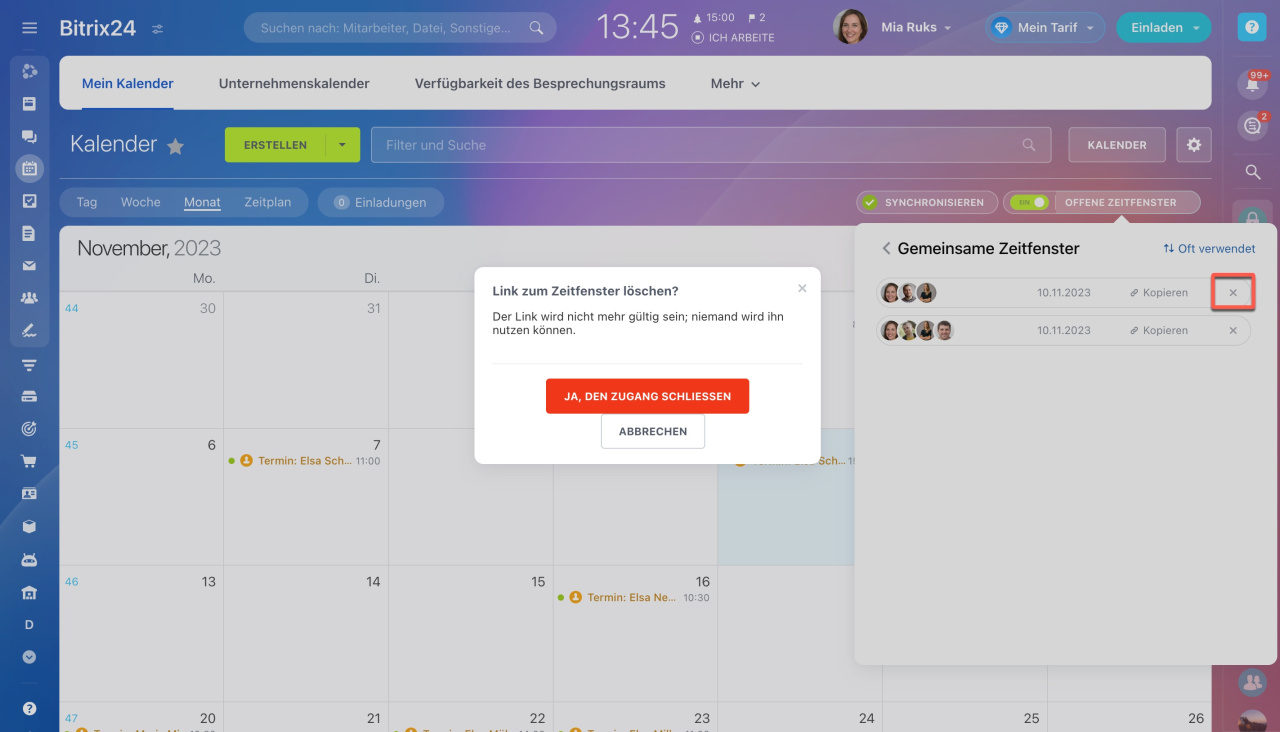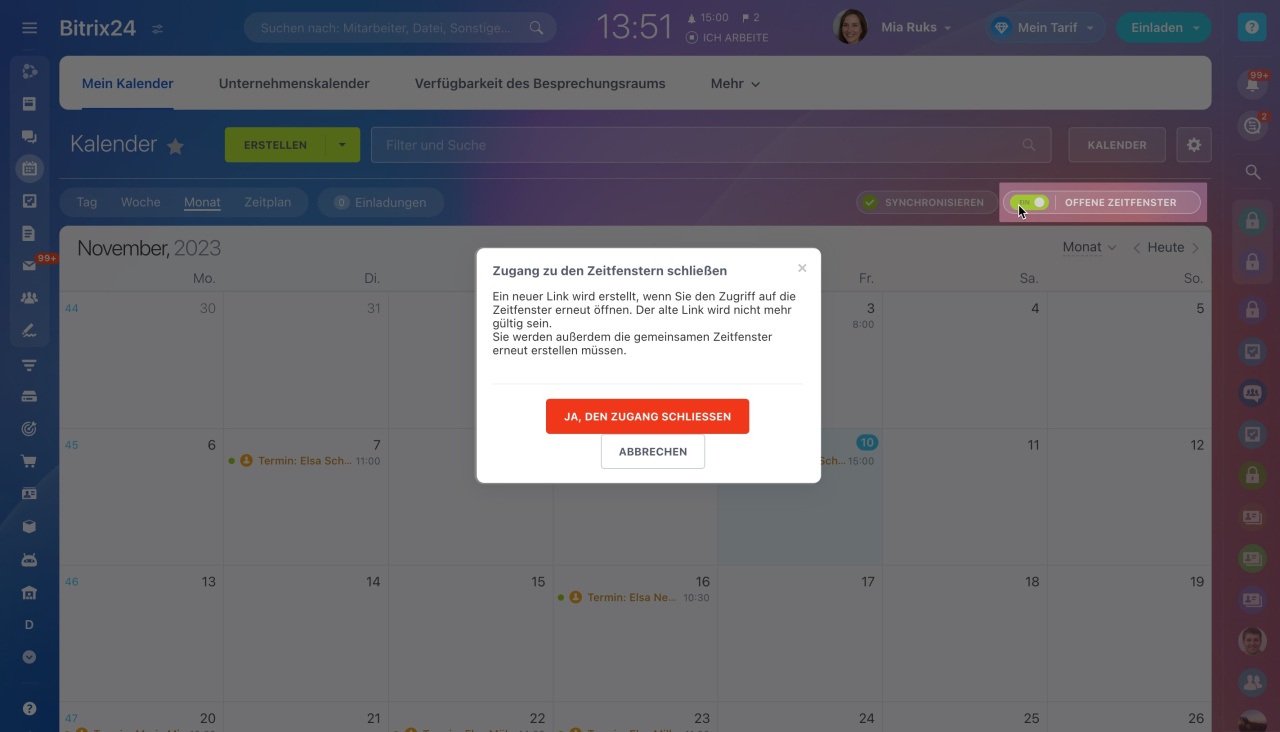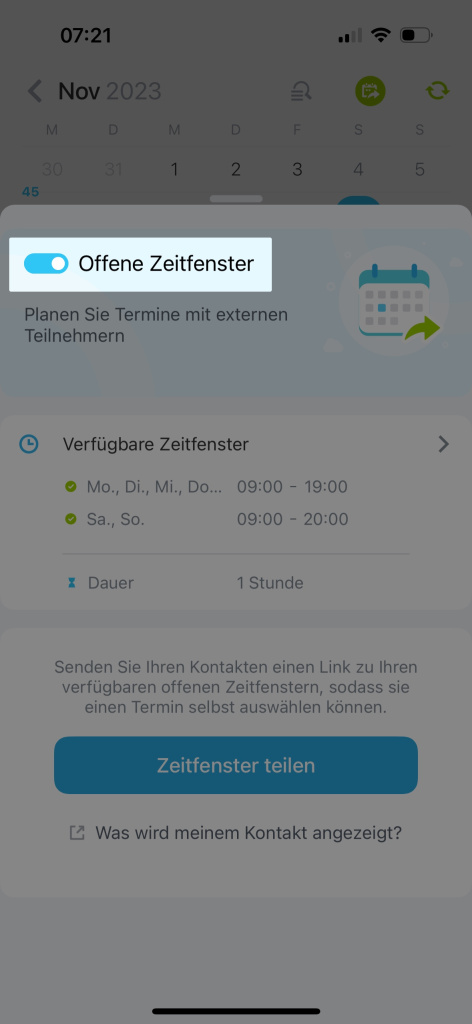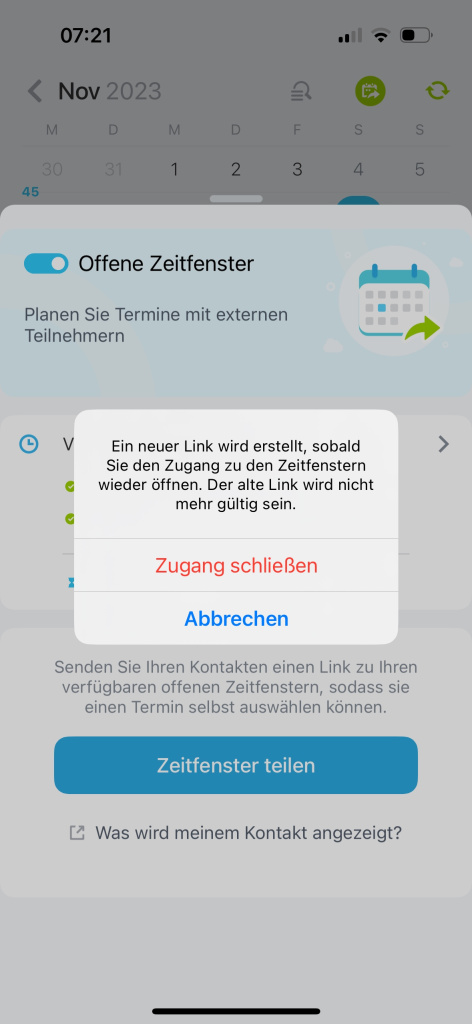Bitrix24 bietet Ihnen ein bequemes Tool für die gemeinsame Terminplanung mit den externen Nutzern. Offene Zeitfenster sind verfügbare Termine im Kalender, den Sie für die Kunden freigeben, damit sie selbst einen passenden Termin auswählen und buchen. Dem Empfänger werden nur offene und besetzte Zeitfenster angezeigt, der Zugriff selbst auf die Termine und Termindetails wird verweigert.
Kalender mit dem externen Nutzer teilen
Teilen Sie Ihren Kalender mit Kunden und Partnern.
Öffnen Sie den Bereich Mein Kalender und aktivieren Sie das Tool Offene Zeitfenster. Der Link zu Ihrem Kalender wird automatisch kopiert. Senden Sie dem Empfänger den Link per E-Mail oder via beliebige Messenger.
Im geteilten Kalender kann der Empfänger ein offenes Zeitfenster in Ihrem Kalender auswählen und einen Termin erstellen.
Was wird meinem Kunden angezeigt?
Sie können prüfen, wie der Kalender Ihre Kunden angezeigt wird.
Im geteilten Kalender kann der Empfänger ein offenes Zeitfenster in Ihrem Kalender auswählen und einen Termin erstellen.
Sie können prüfen, wie Ihre Kunden den Kalender sehen werden, indem Sie einen Testtermin erstellen.
Termin bearbeiten
Der von Kunden angelegte Termin erscheint in Ihrem Bitrix24 Kalender. Den Termin können Sie bearbeiten und:
- den Terminnamen ändern.
- einen Standort angeben.
- Kollegen zum Termin einladen.
Das Datum und die Uhrzeit können nicht geändert werden. Wenn nötig, sagen Sie den Termin ab.
Wenn Sie den Termin stornieren, wird der externe Nutzer per E-Mail benachrichtigt. Die Benachrichtigung wird an die E-Mail-Adresse gesendet, die der Nutzer in den Termindetails angegeben hat. Für Ihre Termine schlagen wir Ihnen automatisch das Tool HD-Konferenzen vor.
HD-Videokonferenzen
Verfügbare Zeitfenster konfigurieren
Geben Sie die Wochentage für die Zeitfenster an. Beispielsweise können Sie Ihre Arbeitszeit auswählen: Montag – Freitag: 9:00-18:00.
Kollegen zum Termin mit dem externen Nutzer einladen
Laden Sie Ihre Kollegen zum Termin mit externen Nutzern ein. In diesem Fall wird der Zeitplan aller Teilnehmer berücksichtigt.
Klicken Sie auf Hinzufügen (+), wählen Sie Mitarbeiter aus der Liste aus und kopieren Sie den Link. Ihre Verfügbarkeit wird auch im Kalender angezeigt.
Senden Sie dem externen Nutzer den Link zum Kalender, wie es Ihnen bequem ist. Die offenen Zeitfenster werden im Kalender mit der Berücksichtigung aller eingeladenen Kollegen dargestellt.
Im Bereich Gemeinsame Zeitfenster finden Sie alle vorher erstellten Links für die gemeinsamen Termine mit Kollegen und externen Nutzern.
Diese Links helfen Ihnen, regelmäßige Termine durchzuführen. Beispielhaft kann Ihr Personalmanager einen vorherigen Link für die gemeinsamen Termine mit dem Abteilungsleiter an die neuen Kandidaten verschicken, um zu einem Vorstellungsinterview einzuladen.
Standardmäßig sind die Links in der Liste nach der Häufigkeit der Verwendung geordnet. Eine andere Option ist es, die Einträge nach Datum zu sortieren.
Klicken Sie auf Hinzufügen(+) im Bereich Nutzer zu den Zeitfenstern hinzufügen.
Wählen Sie Kollegen, die sich am Treffen teilnehmen werden.
Klicken Sie auf Zeitfenster teilen und senden Sie somit den Link zu Ihrem Kalender mit Ihren Kollegen. Die offenen Zeitfenster werden im Kalender mit der Berücksichtigung aller eingeladenen Kollegen angezeigt.
Im Bereich Gemeinsame Zeitfenster finden Sie alle vorher erstellten Links für die gemeinsamen Termine mit Kollegen und externen Nutzern.
Diese Links helfen Ihnen, regelmäßige Termine durchzuführen. Beispielhaft kann Ihr Personalmanager einen vorherigen Link für die gemeinsamen Termine mit dem Abteilungsleiter an die neuen Kandidaten verschicken, um zu einem Vorstellungsinterview einzuladen.
Standardmäßig sind die Links in der Liste nach der Häufigkeit der Verwendung geordnet, es ist jedoch möglich, sie nach dem Erstellungsdatum zu sortieren.
Zugriff auf den Kalender für externe Nutzer verweigern
Schließen den Zugang zu Links zu gemeinsamen Terminen mit Kollegen. Klicken Sie dafür auf Löschen (х) neben dem Link.
Um den Zugriff auf alle Link zu verweigern, deaktivieren Sie die Funktion Offene Zeitfenster. Wenn Sie das Tool erneut aktivieren, wird ein neuer Link erstellt, wobei alle vorherigen Links auch gesperrt sein werden.
- Die Funktion Offene Zeitfenster im CRM ist ein bequemes Online-Terminplanungstool mit Ihren Kunden. Sie teilen Ihren Kalender und der Empfänger wählt selbst einen passenden Termin aus.
- Geben Sie die verfügbaren Daten, Uhrzeiten und die Länge für die Termine an.
- Alle Termine, die der Kunde gebucht hat, erscheinen in Ihrem Kalender.
- Laden Sie Ihre Kollegen aus Bitrix24 zum Termin mit den externen Nutzern ein.